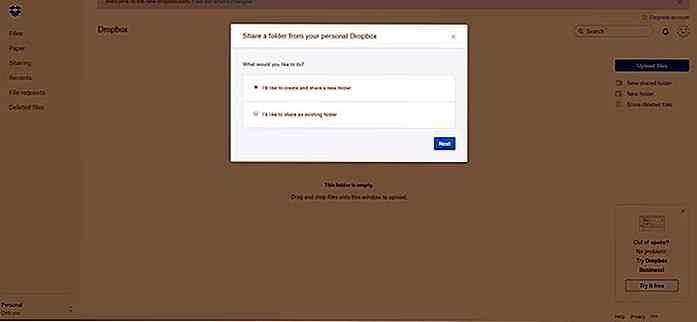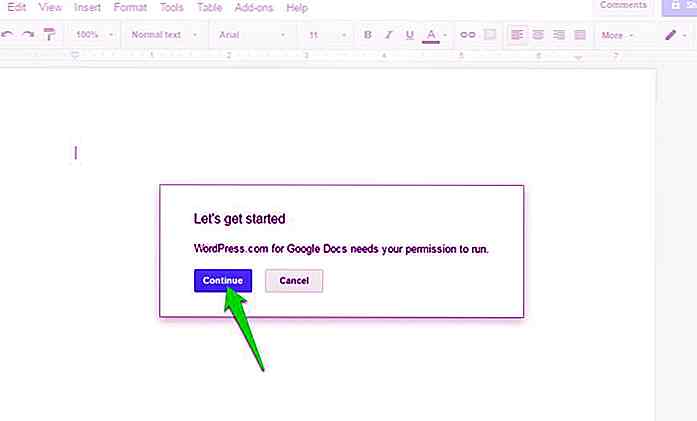no.hideout-lastation.com
no.hideout-lastation.com
10 WordPress-plugger for bedre sikkerhetskopiering
En av de beste delene om WordPress er hvor enkelt det er å tilpasse med plugins . For å illustrere fleksibiliteten her er noen eksempler på hva du kan gjøre på ditt WordPress-nettsted med plugins:
- Administrer frontendinnhold
- Oppdag skadelig kode
- Forbedre bildeytelsen
- Administrer multiforfatter blogg
- Forbedre brukeradministrasjonen
Selv om WordPress er utformet for å imøtekomme så mange scenarier som mulig, vil du kanskje endre ting som å fjerne en meny fra Dashboard for bestemte brukere, eller for å forenkle backend for mindre teknisk kunnskapsrike brukere som kundene dine, eller enda bedre og enklere å administrere widgets. Her er 10 praktiske plugins som gir deg alt det og mer.
1. Administrer
Administrer er pluginet å installere hvis du lar kundene dine få tilgang til backend. Det gir deg mer kontroll over hvilken del av WordPress-backend å skjule eller vise for brukere. Enkelte seksjoner du kan kontrollere med dette pluginet inkluderer administrasjonsmenyen, skjermbildet for innlegg og sideredigering, Hjelp-menyen øverst til høyre på hver administrasjonsside, menyen i administrasjonslinjen og mange flere.
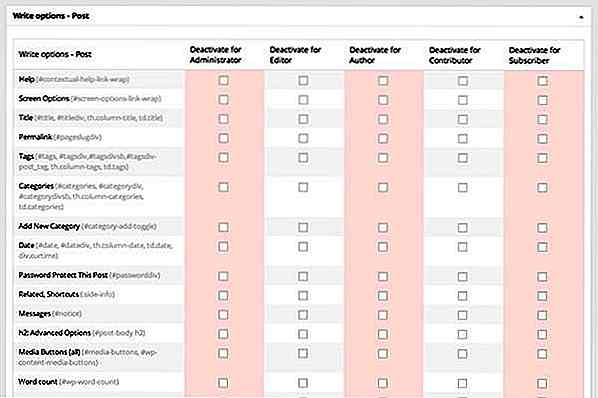 2. Klientdash
2. Klientdash Når aktivert, forenkler klientdash WordPress dashboard. Den erstatter standard Dashboard-widgeten med menyer som har mest betydning for klienter generelt, som inkluderer menyen til kontoen deres og sammendraget av nettstedets innhold som innlegg og sider.
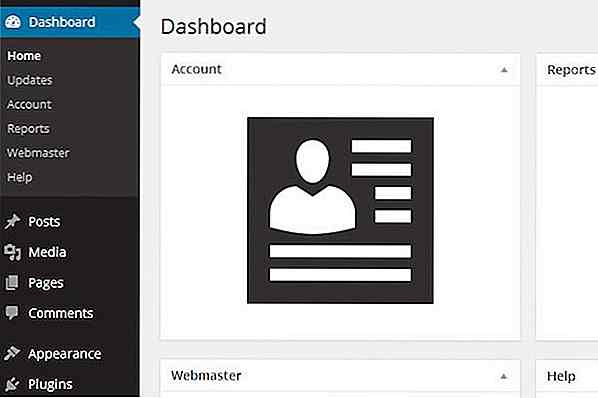 3. Dashboard Widget Sidebar
3. Dashboard Widget Sidebar Det er faktisk to typer widget i WordPress. En, nettside-widgeten som vises i fronten, og for det andre, widgeten inne i Dashboard. Legge til nettsiden-widgeten gjøres enkelt gjennom Utseende> Widgets med dra og slipp. Installer denne pluginpanelet, Dashboard Widget Sidebar, så du kan også legge til ny widget i Dashboard like enkelt gjennom Widgets-menyen.
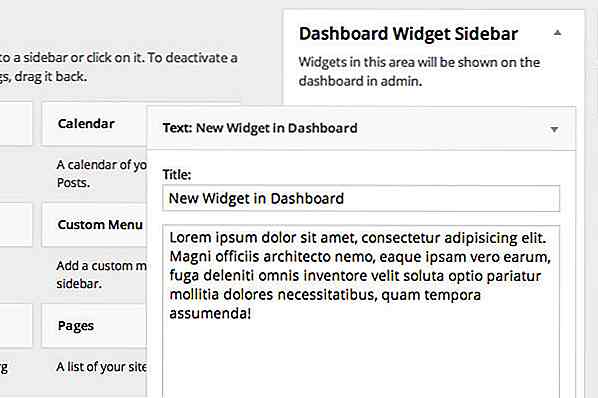 4. Fjern Dashboard Access
4. Fjern Dashboard Access Hvis du mener at klienter ikke skal ha tilgang til oversikten, kan du installere Fjern Dashboard Access. Med denne plugin-modulen kan du kontrollere og blokkere Dashboard-tilgang for ikke-administrative brukere .
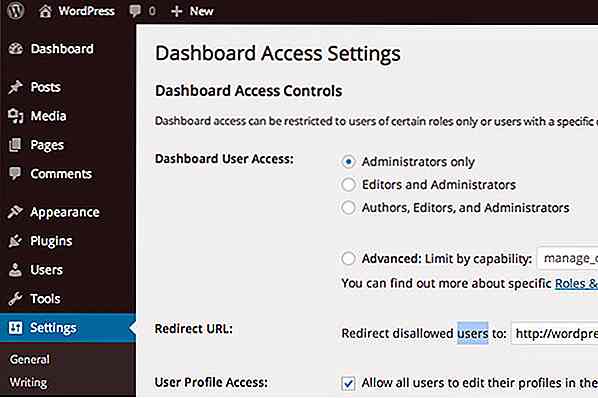 5. Bredere Admin-meny
5. Bredere Admin-meny Noen ganger, når du installerer et nytt plugin, legger det til en ny meny i WordPress-administrasjonen. Den dårlige nyheten er at menyen noen ganger er lengre enn WordPress admin menybredde, slik at navnet blir delt inn i to linjer. Installer bredere adminmeny for å utvide menybredden i baksiden .
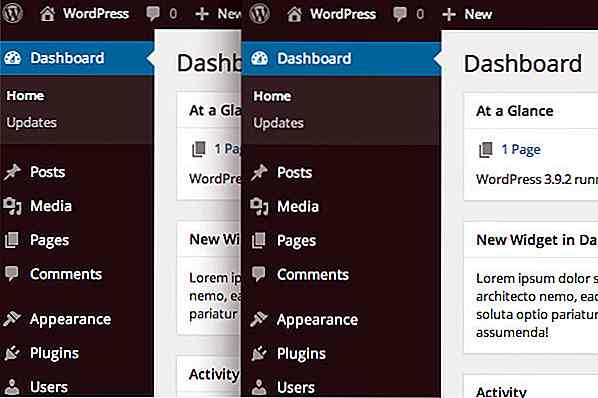 6. Admin farge Schemer
6. Admin farge Schemer WordPress 3.8 har brakt et fullstendig fornyet utseende for Dashboard. Dashboardets nye utseende er designet gjennom SCSS, og hvis du er kjent med SCSS, kan du sikkert lage en ny selv. For de som ikke skriver SCSS-kode, kan du installere Admin Color Schemer, og du kan tilpasse Dashboard-temaet med noen få klikk . For en mer grundig gjennomgang, sjekk ut min tidligere gjennomgang.
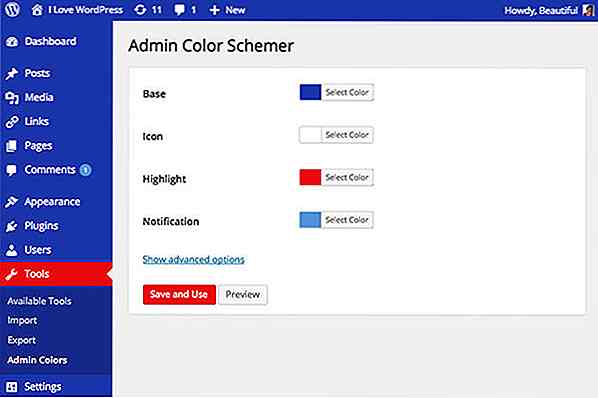 7. Administrasjonsknapp
7. Administrasjonsknapp Admin Bar Button er et plugin som forenkler WordPress admin bar som vises øverst når du er logget inn. I stedet for å strekke seg helt over vinduet, vil denne plugin skru baren inn i en knapp (som vist nedenfor) og vil bli fullstendig avslørt ved klikk eller svever . Plugin gir alternativer gjennom Innstillinger> Admin Bar Button- menyen for å definere knappegenskaper og posisjoner.
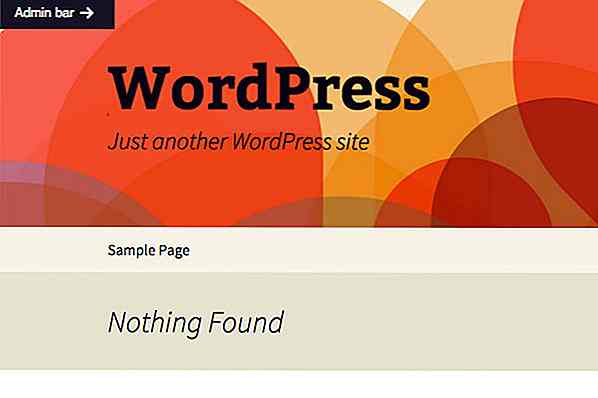 8. WP Hjelp
8. WP Hjelp WP Help er et plugin som hjelper deg med å undervise klienter eller alle som ikke er kjent med WordPress, hvordan de skal komme i baksiden . Denne plugin legger til en ny seksjon under Dashboard-menyen der du kan lage hierarkiske deler av opplæringsprogrammer som for å lage innlegg og sider eller redigere innlegg.
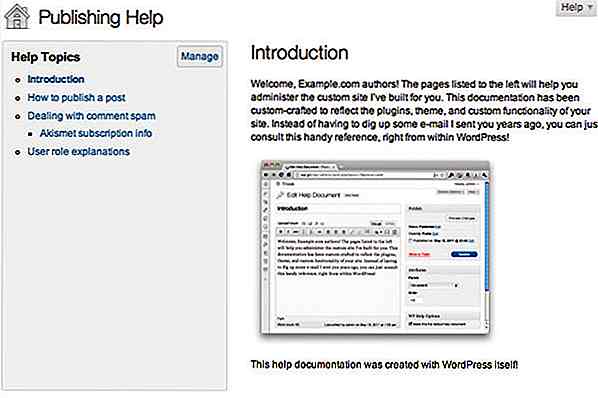 9. Dashboard Notes
9. Dashboard Notes Dashboard Notes, som navnet tilsier, vil legge til notater i oversikten. Legg til notatene vises øverst i Dashboard-widgeten. Du kan legge til farge i notatet eller legge til logoen din for å bedre gripe oppmerksomheten . Dette pluginet vil være spesielt nyttig når du vil varsle brukere med tilgang til baksiden av noe viktig.
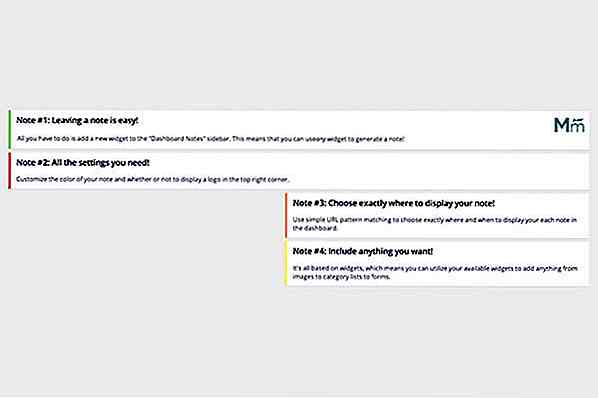 10. WP-hurtigtaster
10. WP-hurtigtaster WP-hurtigtaster er et plugin som legger til snarveier til WordPress-administrasjon, slik at du kan navigere gjennom hele backend-området, inkludert skjermbildet etter redigering ved å bruke tastaturet . Hvis du er en tastaturmester eller foretrekker å bruke tastaturet i stedet for noen annen interaksjons perifer, vil du sannsynligvis elske dette pluginet.
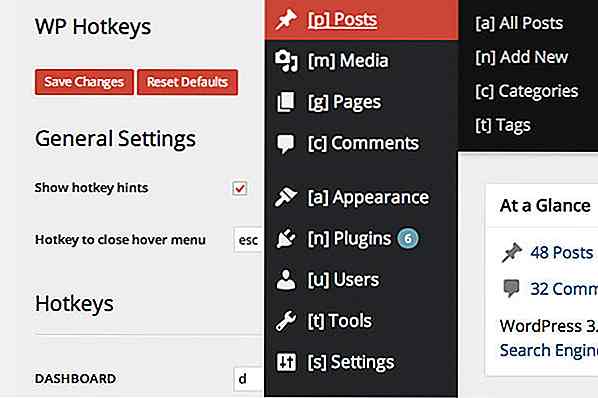
![8 Tidsbesparende Excel-snarveier [Infographic]](http://hideout-lastation.com/img/tech-design-tips/531/8-time-saving-excel-shortcuts.jpg)
8 Tidsbesparende Excel-snarveier [Infographic]
Excel har alltid vært assosiert med kontorarbeid og regneark (og mindre knyttet til den oh-såkalde produksjonen av kunstverk) som er lange, verdslige, gjentatte oppgaver som vi prøver å, men kan aldri synes å kunne unngå å gjøre. Derfor er tidsbesparende triks og snarveier bra hacker og timesavers som de fleste av oss Excel-minions er sultne for.Hvis du

30 Priceless Blue Screen of Death (BSoD) til Chuckle About
Det kan komme når vi minst forventer det, når vi lykkelig spiller vår favorittspill og jobber jevnt på rapporten i morgen. Da, plutselig, når vi akkurat er i ferd med å redde vår fremgang, vises den blå demonen, stirrer på deg rett i ansiktet og forteller deg at en slags dødelig, ikke-gjenopprettelig feil har oppstått. Du kan gr